Есть ли более надоедливая вещь, чем UAC? Разумеется, это средство отлично подходит для защиты тех многочисленных пользователей, которые сидят в Windows с учетной записью администратора, подвергая тем самым свою систему опасности. Однако, до чего же это назойливая штука! Если вы установили надежный антивирус и фаервол, то от UAC в Windows 7 можно попробовать избавиться.
И сделать это намного проще, чем в Windows Vista, благо здесь в Microsoft пошли нам навстречу, очень приятно 🙂 Итак, как отключить UAC в Windows 7.
Щелкните на кнопке Пуск и затем откройте окно Панель управления. В поле поиска, расположенном в верхнем правом углу окна, введите UAC.

Теперь щелкните на ссылке Изменение параметров контроля учетных записей. Откроется следующее окно.

Как отключить UAC Windows 10
В нем переместите ползунок в нужную позицию. Как видите, там представлено несколько вариантов, и если UAC нужно отключить полностью и бесповоротно, переместите ползунок в самый низ, до позиции Никогда не уведомлять. Вуаля, все просто.

Отключение UAC в Windows 7 через командную строку
Продвинутым любителям командной строки понравится следующий способ отключения UAC в Windows 7. Для этого в командной строке (или создайте файл с расширением *.bat) используйте такую команду:
C:WindowsSystem32cmd.exe /k %windir%System32reg.exe ADD HKLMSOFTWAREMicrosoftWindowsCurrentVersionPoliciesSystem /v EnableLUA /t REG_DWORD /d 0 /f
Ну а включить UAC обратно можно следующим образом:
C:WindowsSystem32cmd.exe /k %windir%System32reg.exe ADD HKLMSOFTWAREMicrosoftWindowsCurrentVersionPoliciesSystem /v EnableLUA /t REG_DWORD /d 1 /f
Затем перезагрузите компьютер и дело сделано.
Источник: windata.ru
Как отключить UAC для определенной программы в Windows 11 в 2023
Как отключить UAC для определенной программы Отключение контроля учетных записей пользователей в Windows 11 Откройте Панель управления в Windows 11. Нажмите «Система и безопасность». Нажмите на опцию «Изменить параметры контроля учетных записей пользователей». Выберите опцию «Никогда не уведомлять» с помощью ползунка, чтобы отключить функцию UAC в Windows 11. Нажмите кнопку OK.

Можно ли отключить UAC для определенной программы
Как отключить UAC для определенной программы «На рабочем столе щелкните правой кнопкой мыши и выберите New > Shortcut. Вставьте ‘C:WindowsSystem32schtasks. Exe /RUN /TN «»Имя папкиИмя задачи»» в текстовое поле. Это создаст ссылку на вашу программу, которая автоматически пропустит запрос на разрешение внести изменения в ваш компьютер.
Как заблокировать программу от антивируса Windows 11
Как отключить UAC для определенной программы в Windows 11 «Выберите Пуск и введите «»Безопасность Windows»» для поиска этого приложения. Выберите приложение «Безопасность Windows» в результатах поиска, перейдите к разделу «Защита от вирусов и угроз» и в разделе «Параметры защиты от вирусов и угроз» выберите «Управление настройками». Переключите Защиту в реальном времени на Выкл. Обратите внимание, что сканирование по расписанию будет продолжаться. «.
Как разрешить пользователю домена запускать программу от имени администратора
Как отключить контроль учетных записей пользователей.
Как отключить контроль учетных записей пользователей
Как отключить uac для определенной программы «(Если поле поиска не отображается, щелкните правой кнопкой мыши на кнопке «Пуск» и выберите «Поиск». ) В результатах поиска нажмите Изменить параметры контроля учетных записей пользователей. Затем выполните одно из следующих действий: Чтобы отключить UAC, перетащите ползунок вниз до значения Никогда не уведомлять и нажмите OK.
Как разрешить программу в User Account Control
Как отключить блокировку программы в UAC «Вот как изменить настройки UAC (Windows 10). На клавиатуре нажмите Windows+R, чтобы открыть окно «Выполнить». Введите Панель управления. Затем выберите OK. Выберите Учетные записи пользователей. Затем выберите Учетные записи пользователей (классический вид).
Выберите Изменить параметры контроля учетных записей пользователей. Переместите ползунок. Перезагрузите компьютер. «.
Как запустить программу от имени администратора без UAC
Можно ли отключить UAC для конкретной программы «Перейдите в Панель управленияСистема и безопасностьАдминистративные инструменты. Откроется новое окно «»Создать задачу»». На вкладке «Общие» укажите имя задачи. Выберите какое-нибудь понятное имя, например «»Имя приложения — повышенное»».
Как исправить ситуацию, когда администратор заблокировал запуск этого приложения
Как отключить UAC, блокирующий программу Как исправить ошибку Администратор системы заблокировал эту программу Проверьте антивирусное программное обеспечение. Используйте Командную строку для установки приложения. Активируйте скрытую учетную запись администратора. Отключите Windows SmartScreen. Преобразуйте затронутую учетную запись в учетную запись администратора. Войдите в систему и снова войдите в свою учетную запись. .
Безопасно ли отключение UAC
Как отключить UAC для определенной программы в Windows 11 «Выключить UAC Windows 10 Второй способ отключить UAC Windows 10 — это выключить ее. Однако мы не рекомендуем использовать этот способ, поскольку он подвергает вашу среду значительному риску. Кроме того, компания Microsoft разработала UAC для предотвращения несанкционированных изменений, и ее отключение не соответствует лучшим практикам безопасности Microsoft.
Как изменить настройки UAC в Windows 11
Как отключить UAC для определенной программы в Windows 11 «Настройка уровня защиты Перейдите в Пуск и откройте Панель управления. Выберите Система и безопасность. В разделе Безопасность и обслуживание выберите Изменить параметры контроля учетных записей пользователей. Переместите ползунок на один из следующих уровней: Выберите OK, чтобы сохранить изменения. Выберите Да, когда появится запрос на подтверждение изменений.
Как отключить UAC, блокирующий программу
Как отключить UAC для определенной программы Вы можете отключить UAC с помощью групповых политик. Параметры UAC GPO находятся в разделе Windows Settings -> Security Settings -> Security Options. Имена политик UAC начинаются с User Account Control. Откройте опцию «Контроль учетных записей пользователей: Run all administrators in Admin Approval Mode» и установите значение Disable.
Источник: yanline.ru
Отключить UAC для доверенных приложений с Elevatedshortcut
В операционных системах Windows, начиная с Vista появился контроль учетных записей пользователей UAC. UAC заботится о безопасности, задавая при запуске приложений вопрос о разрешении запускаемой программе вносить изменения на компьютере. Зачастую со временем эти вопросы начинают сильно раздражать. Можно отключить UAC совсем через панель управления.
Но это не будет правильной идеей с точки зрения безопасности. Не смотря на то, что вопрос о пользе UAC достаточно спорный, лучше решить проблему с помощью Elevatedshortcut, создающей ярлыки для программ, которым Вы доверяете на 100%. С помощью этих ярлыков доверенные приложения будут запускаться в обход UAC.
Операционные системы: Windows 7 и Windows 8
Язык: русский, английский, чешский.
После запуска файла Elevatedshortcut.exe переходим в настройки:

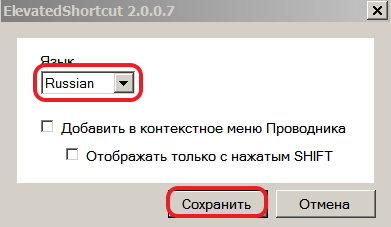
Можно создать новый ярлык:
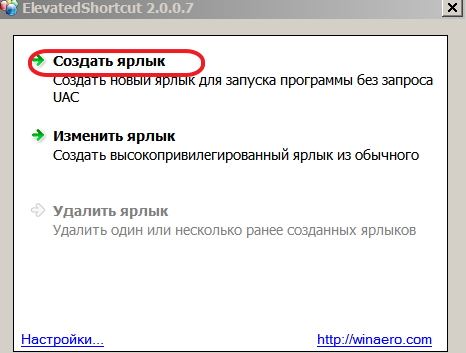
Выбираем файл и место расположения ярлыка, например, рабочий стол:

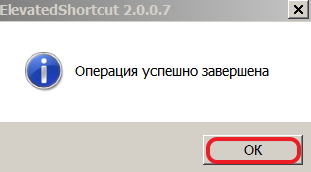
С помощью опции Изменить ярлык можно переделать уже готовый ярлык.
Таким образом можно отключить UAC для доверенных приложений и избавиться от назойливых вопросов.
Источник: bezopasnostpc.ru